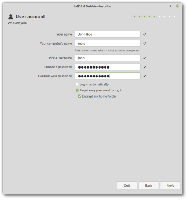Noņemiet un atinstalējiet logrīkus no operētājsistēmas Windows 11
Tagad ir iespējams noņemt un atinstalēt logrīkus no operētājsistēmas Windows 11. Logrīki ir jauna operētājsistēmas funkcija, kas ar vienu klikšķi nodrošina jaunākās ziņas, laika prognozes, krājumus un līdzīgu informāciju jūsu darbvirsmā. Varat tos uzskatīt par jaunumu un interešu uzdevumjoslas paneļa uzlabotu versiju, kas ir pieejama operētājsistēmā Windows 10.
Reklāma
Atšķirībā no ziņām un interesēm, logrīki operētājsistēmā Windows 11 ir tādi pilnībā pielāgojama. Turklāt Microsoft galu galā ļaus trešo pušu izstrādātājiem izveidot pielāgotus logrīkus. Taču šīs rakstīšanas brīdī logrīku komplekts ir ierobežots ar vairākiem Microsoft ražotiem vienumiem.

Varat atvērt Windows 11 logrīkus, uzdevumjoslā noklikšķinot uz speciālas pogas vai ar Uzvarēt + W īsceļu. Pat ja jūs paslēpt logrīku uzdevumjoslas pogu operētājsistēmā Windows 11 karstais taustiņš joprojām darbojas. Logrīku process turpinās darboties fonā.
Tas, ko jūs nevarat darīt, ir mainīt paneļa izmērus. Logrīki vienmēr tiks rādīti ekrāna kreisajā pusē. Turklāt logrīkiem ir jāizmanto Microsoft konts. Tie nedarbojas ar vietējo kontu.
Dažiem lietotājiem logrīki šķiet bezjēdzīgi. Viņi vēlas neatgriezeniski atbrīvoties no logrīkiem. Tomēr Microsoft nenodrošina šādu opciju operētājsistēmas Windows 11 lietotāja saskarnē. Tātad, šeit ir risinājums, kā noņemt logrīkus no operētājsistēmas Windows 11 un tos atinstalēt.
Noņemiet logrīkus no operētājsistēmas Windows 11
- Ar peles labo pogu noklikšķiniet uz pogas Sākt vai nospiediet Uzvarēt+X un atlasiet Windows terminālis (administrators).

- Ja nepieciešams, pārslēdziet to uz komandu uzvedni vai PowerShell profilu. Ja nemaināt tā iestatījumus, tā noklusējuma iestatījums ir PowerShell.

- Ierakstiet šo komandu un nospiediet Ievadiet atslēga:
winget atinstalēšana "Windows tīmekļa pieredzes pakotne".
- Ja tiek prasīts, piekrītiet Microsoft veikala noteikumiem un nosacījumiem, ievadot Y vēstule.
- Winget tagad noņems MicrosoftWindows. Klients. WebExperience pakotne, kas ievieš logrīkus operētājsistēmā Windows 11.
Tu esi pabeidzis.
Tādā veidā jūs noņemat un atinstalējat logrīkus sistēmā Windows 11.
Kā tas strādā
Sākot ar operētājsistēmu Windows 11, Microsoft piegādā spārns iepriekš instalēta ar OS. Jaunākā versija ļauj noņemt iepriekš instalētās lietotnes, pat tās, kuras nevar noņemt, izmantojot lietotni Iestatījumi. Komanda "winget saraksts" parādīs sarakstu ar to, ko varat noņemt, izmantojot winget. Mums šeit ir a detalizēta ziņa šeit ir aprakstīta šī jaunā funkcija.
Ja pārdomājat un ir jāatjauno logrīki pēc to noņemšanas no OS, tas ir arī vienkārši. Jums vienkārši jāatgūst noņemtā pakotne no Microsoft veikala.
Atjaunojiet logrīkus operētājsistēmā Windows 11
- Atveriet savu tīmekļa pārlūkprogrammu un norādiet uz šo saiti: https://www.microsoft.com/store/productId/9MSSGKG348SP.
- Jūs redzēsit lietotni Windows Web Experience Pack. Noklikšķiniet uz "Saņemt".
- Kad tiek atvērta lietotne Microsoft Store, instalējiet pakotni.

- Atveriet lietotni Iestatījumi (Uzvarēt + es) un dodieties uz Personalizēšana > Uzdevumjosla.
- Izslēdziet un pēc tam atkal ieslēdziet uzdevumjoslas pogu Logrīki. Tas atkārtoti ielādēs logrīku pogu.
- Noklikšķiniet uz logrīku uzdevumjoslas pogas, lai tie atkal darbotos un būtu lietojami.
Tu esi pabeidzis.
Visbeidzot, jūs varat atbrīvoties no logrīkiem, tos nenoņemot. Varat tos vienkārši atspējot, izmantojot grupas politikas iestatījumu.
Atspējot logrīkus grupas politikā
- Nospiediet Uzvarēt + R un tips
gpedit.mscdialoglodziņā Palaist. - Vietējās grupas politikas redaktorā izvērsiet kreiso rūti uz Datora konfigurācija > Administratīvās veidnes > Windows komponenti > Logrīki.
- Labajā pusē veiciet dubultklikšķi uz Atļaut logrīkus opciju.

- Izvēlieties Atspējots lai noņemtu Windows 11 logrīkus bez atinstalēšanas. Noklikšķiniet uz Lietot un Labi.
Logrīki tagad tiks atspējoti visiem lietotājiem.
Lai tos atkārtoti iespējotu, iestatiet iepriekš minēto Atļaut logrīkus Politikas opcija uz "Nav konfigurēta". Tas atjaunos logrīkus.
Tieši tā.